Virgin Media-это британская компания (штаб-квартира в Грин-Парке, Рединг), которая предоставляет услуги по телефонии, интернету и телевидению. Он был основан в 2006 году и в настоящее время имеет около 5 миллионов пользователей.
В то время как Virgin Media Hubs обеспечивают довольно отличную и надежную производительность, вы не можете ожидать, что они будут идеальными навсегда. Время от времени вы испытываете некоторую проблему с подключением, и вам, возможно, придется сбросить свой концентратор Virgin Media . В этой статье мы дадим вам пошаговые инструкции о том, как это сделать. Мы также попытаемся объяснить, какое изменение приносит процедура сброса.
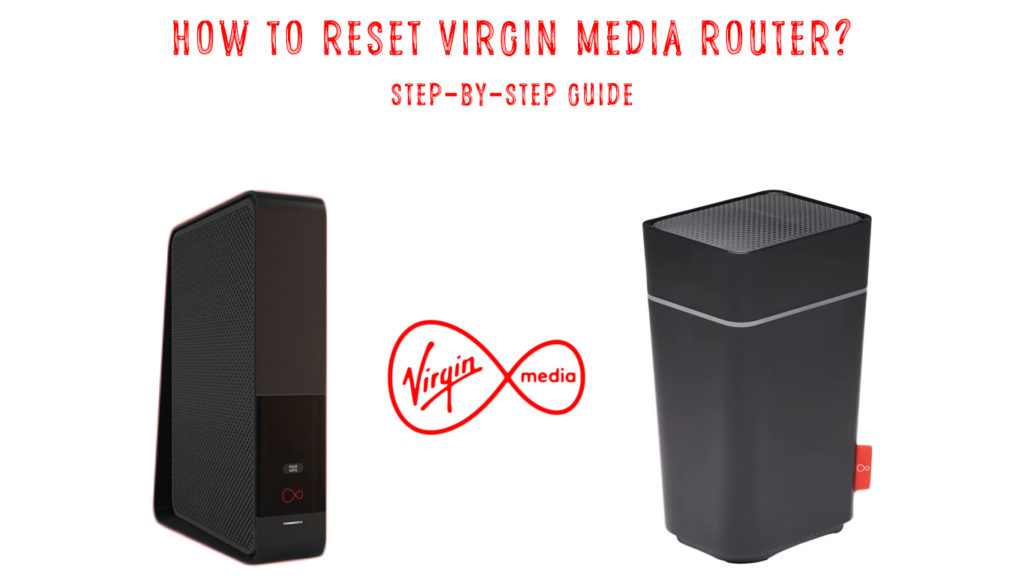
Сброс маршрутизатора - что это такое и зачем вам это нужно?
Термин сброс широко используется, как и сама процедура. Это не относится только к маршрутизаторам. Вы можете сбросить все виды устройств, включая модемы , компьютеры, телефоны, динамики и т. Д. В основном, любая электроника.
Когда вы сбрасываете маршрутизатор , вы удаляете все ранее введенные настройки. Все настройки завода будут восстановлены. Проще говоря, это действие заставит ваш маршрутизатор иметь те же настройки, что и когда оно было только что куплено. Это свежее начало.
После сброса, чтобы воссоединиться с Wi-Fi, вам придется использовать свои маршрутизаторы по умолчанию Wi-Fi. Кроме того, если вы хотите войти в свой маршрутизатор, вам придется использовать имя пользователя и пароль по умолчанию. Вся информация обычно расположена внизу или задней части маршрутизатора. Вы увидите наклейку со всеми учетными данными по умолчанию и другой информацией о маршрутизаторе.
Люди часто используют термины жесткого сброса, сброса на заводе или мастер -сброса - все они представляют одно и то же.
Причины сброса вашего маршрутизатора
Наиболее распространенной причиной сброса маршрутизатора является потерянный/забытый пароль (будь то пароль маршрутизатора или пароль Wi-Fi). Очень полезно знать, что в такой ситуации сброс маршрутизатора решает проблему, позволяющую переподключению с использованием пароля по умолчанию.
Кроме того, когда вы не можете подключиться к Wi-Fi или можете подключиться к Wi-Fi, но не можете получить доступ к Интернету, сброс вашего маршрутизатора является одним из жизнеспособных решений. Есть хороший шанс, что сброс маршрутизатора решит эти проблемы.
Есть ли разница между сбросом и перезапуском
При обсуждении процедуры сброса мы, вероятно, должны упомянуть перезапуск и провести короткое сравнение. Теперь вы можете быть смущены, потому что вы думали, что эти два термина были синонинами, но это не так.
Они могут звучать одинаково, но между ними не очень тонкая разница. Только зная и понимая эту разницу, вы узнаете, когда применить сброс и когда применять перезапуск. И что сначала попробовать.
Перезапуск, как и сброс, является простым процессом. Вам не нужен предыдущий опыт, чтобы сделать это.
Перезапуск маршрутизатора необходимо выполнить, когда ваше интернет -соединение нестабильно или когда он работает медленно . На самом деле, перезапуск маршрутизатора рекомендуется всякий раз, когда вы сталкиваетесь с любой проблемой подключения. Чтобы перезапустить свой маршрутизатор Virgin Media, вы можете просто нажать кнопку питания на спине, подождать минуту или около того и снова включить его. Или вы можете отключить кабель питания, подождать и подключить его обратно.
После перезапуска своего Virgin Media Hub настройки маршрутизаторов ( пароль Wi-Fi , имя сети и т. Д.) останутся неизменными. Единственное изменение, которое вы должны заметить после перезапуска, заключается в том, что ваше подключение к Интернету вернулось снова и работает так, как предполагается.
Наша рекомендация - перезапустить ваше сетевое оборудование, даже если все работает нормально. Конечно, вы не должны преувеличивать - достаточно раз в месяц.
Другими терминами, используемыми для описания процедуры перезапуска, являются мягкий сброс и цикл питания.
Надеемся, что теперь у вас есть полное понимание двух процедур и можете изменить ситуацию между ними. Вот короткий резюме:
Сброс - восстанавливает все настройки на заводские значения по умолчанию. Каждый отдельный настройка, который вы когда -либо меняли или настраивали, включая пароль Wi -Fi и имя сети, назначенные статические IP -адреса , заблокированные устройства , заблокированные веб -сайты, настройки приоритетов - все они будут стерты.
Перезапустить (выключение/включение) - обновляет операционную систему и не изменяет и не удаляет какие -либо настройки.
Как сбросить Virgin Media Router?
После объяснения наиболее важных фактов о сбросе мы покажем вам два способа сброса Virgin Media Router:
Метод 1
Этот способ чаще всего используется для сброса маршрутизаторов и может применяться практически к любому маршрутизатору независимо от его производителя. Это сделано с помощью кнопки сброса.
Следуйте этим шагам, чтобы сделать это:
- Найдите кнопку сброса. Это крошечная кнопка на задней части вашего Virgin Media Mrouter. Его скрыто внутри пехотинца, так что вы не можете нажать его случайно при обращении с маршрутизатором.

- Имея в виду, что он втянут, вам нужен крошечный острый элемент, чтобы нажать кнопку.
- После того, как вы найдете кнопку, используйте этот элемент (это может быть скрепка или наконечник ручки или что -то подобное) и нажмите кнопку. Держите его не менее 30 секунд, а затем отпустите его.
- Роутер перезагрузит.
Это весь процесс. Подождите, пока маршрутизатор загрузится, и вы сможете снова использовать свой Wi-Fi . Вы, как объяснялось ранее, придется затянуть пароль Wi-Fi по умолчанию для повторного подключения. Имя вашей сети также будет изменено на имя по умолчанию. Просто ищите эту наклейку на спине или внизу вашего концентратора, и вы увидите свои сети по умолчанию и пароль.
Метод 2
Вы также можете сбросить маршрутизатор через интерфейс веб -пользователя . Чтобы использовать этот метод, необходимо знать IP -адрес маршрутизатора - вы обычно можете найти его на метке маршрутизаторов. Если его нет, введите ipconfig в командной строке на машине Windows и нажмите Enter. Вы увидите последовательность из четырех чисел рядом с шлюзом по умолчанию (что -то вроде 192.168.0.1 ). Эта последовательность - ваш IP -адрес по умолчанию. Как только вы найдете IP -адрес вашего маршрутизатора, сделайте следующие шаги:
- Введите его в браузер и нажмите Enter.
- Войдите в маршрутизатор (если вы не знаете пароль маршрутизатора, невозможно сбросить его, используя этот метод).
- Выберите меню System Tool, а затем вам нужно нажать на заводскую опцию по умолчанию. В зависимости от используемого концентратора, вы увидите немного другой интерфейс и придется искать разные варианты. Например, если у вас есть концентратор 3, вам следует нажать на администрацию, а затем выбрать перезагрузку и перезагрузку. Когда открывается новое окно, прокрутите вниз и нажмите «Восстановить по умолчанию». Перед сбросом маршрутизатора вы можете (если хотите) сделать резервную копию ваших текущих настроек конфигурации, чтобы вам не приходилось перенастроить концентратор после выполнения сброса - вы можете просто загрузить файл, и все ваши настройки будут восстановлены.
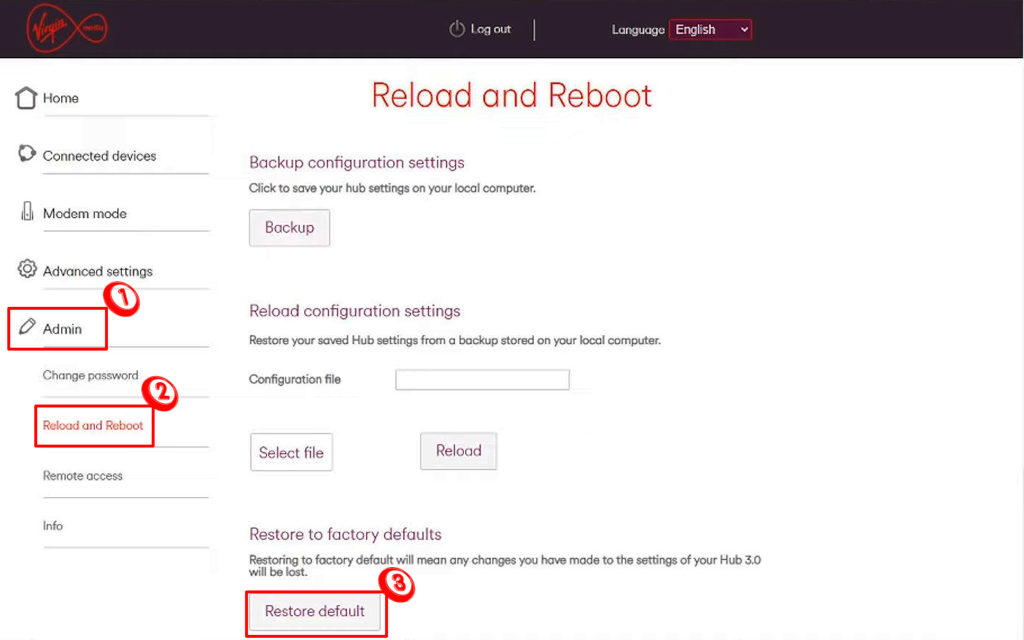
Заключение
Хотя сброс вашего маршрутизатора является полезной процедурой, это никогда не должно быть первым, что вы делаете, когда заметите, что есть проблема с вашим соединением . Сброс вашего Virgin Media Router должен быть вашим последним вариантом - сделайте это, если больше ничего не работает. Имейте в виду, что, если вы не сделаете резервный файл, все настройки будут стерты, и вам придется настроить их снова снова.
